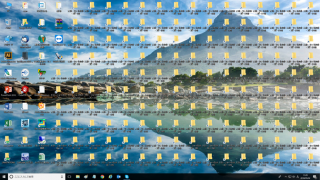
こんにちは、東洋通信の牧野です。
自分は仕事柄、毎日パソコンを使用します。
それ故にパソコンのトラブルに襲われることもしばしば・・・。
さて、そんなトラブルですが、誰しもが体感するものの一つに
パソコンを立ち上げても、起動が遅くてイライラするというものがあります。
買ったばかりのころは、すぐに立ち上がって
「やっぱり最新のパソコンは早いね!!」
と感激するものですが、使い続けていると
どうしても遅くなってきます。こればかりは仕方がないです。
しかし、だからといって諦めるだけでは面白くありません。
そこで、どなたでもできる、起動を少しだけ早める簡単なアドバイスを
今回はお伝えしたいと思います。
ではまず、ご自分のデスクトップを確認してみてください。
たくさんショートカットやファイルを置いていませんか?
実はこれ、パソコンの処理を重くする小さな原因の内の一つになります。
というのもパソコンを起動すると、デスクトップにあるショートカットが
何処のファイルと関連付けされているのか確認をする作業が入ります。
つまり、ショートカットがあればあるほど、その確認作業が増えて
起動までに時間が掛かるという仕組みになります。
ここで一つ、自分のパソコンで実験をしてみました。
まず、起動したら自動でメモ帳のプログラムが立ち上がるように設定をします。
そして、デスクトップをアイコンで埋め尽くした場合と
スッキリさせた場合の2パターンで、ユーザー名とパスワードを入れてから
何秒間でメモ帳が立ち上がるかを測定しました。
まずはデスクトップをスッキリさせたパターンです。
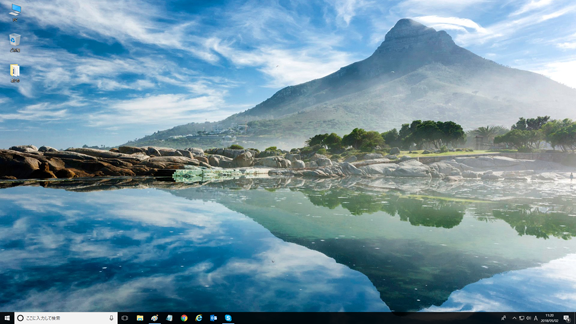
気持ちいいくらいスッキリさせました。
デスクトップにあったアイコンは「まとめ」というフォルダに
全て移動させています。
そしていざ計測。
その結果、52秒でメモ帳が立ち上がりました。
次に、デスクトップをショートカットのアイコンで埋め尽くしました。
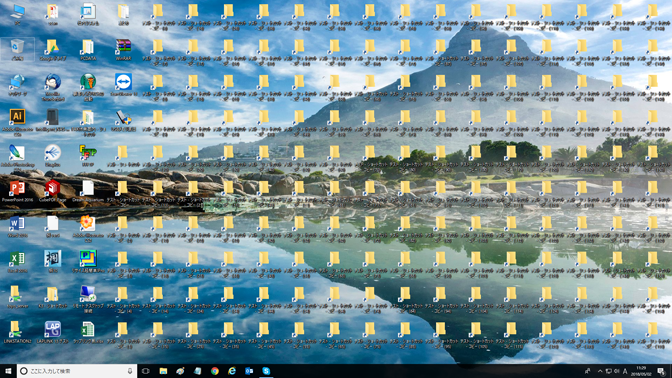
並びすぎていて、とても気持ち悪いです。
ちなみに、合計190個のアイコンが並んでいます。
数えてみたところ、予想よりも多くのアイコンが配置できるものだと
感心してしまいました。
それはさておき、さて実験です。
再起動をしてログインをします。
そして時間を測ったところ、67秒掛かりました。
スッキリした時と比べ、15秒長くかかったことになります。
15秒が長いと考えるのか短いと考えるのかは
個人差になりますが、やはりデスクトップのショートカットの量は
起動時間に影響があるようです。
それ以前に、スッキリした方が作業がしやすく、視覚的にも綺麗なので
デスクトップは整理した方が良いです。
しかしながら、いざデスクトップを整頓するにしても
消して良いのか悪いのかわからない場合があると思います。
そんな時は、先ほど少し触れた「まとめ」フォルダではありませんが、
一つのフォルダの中に移動させておく事も有効です。
ちょっとした使い方で、パソコンは快適なるので
是非、試してみてください。






